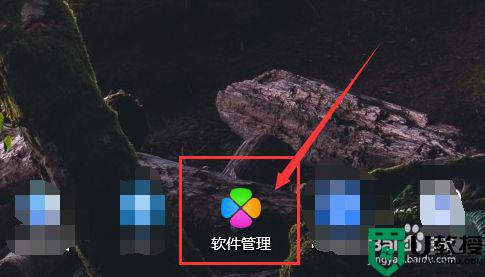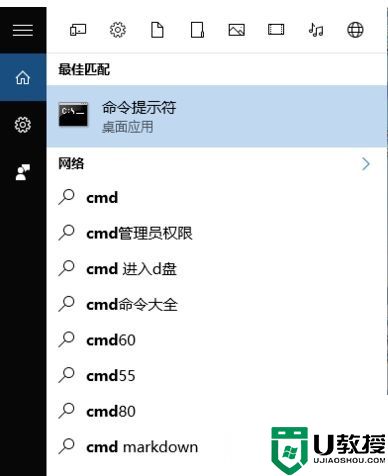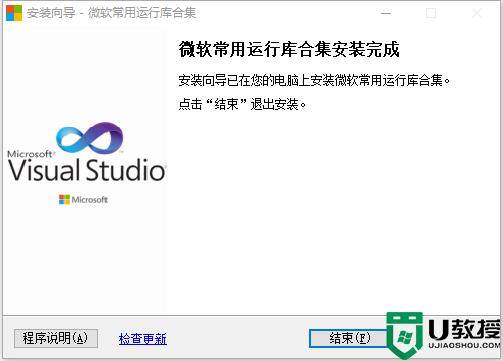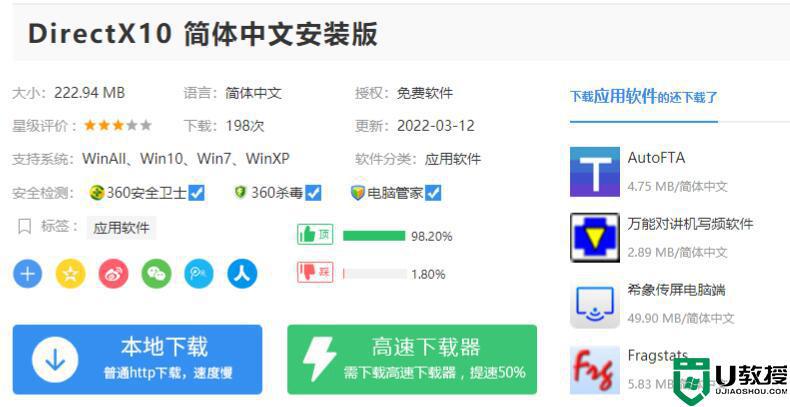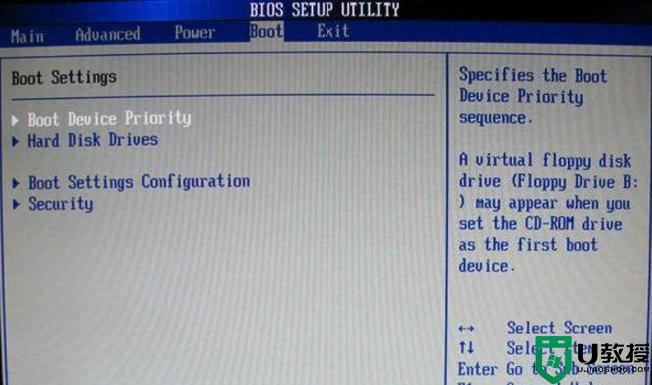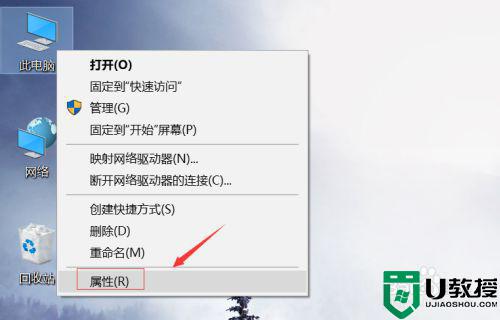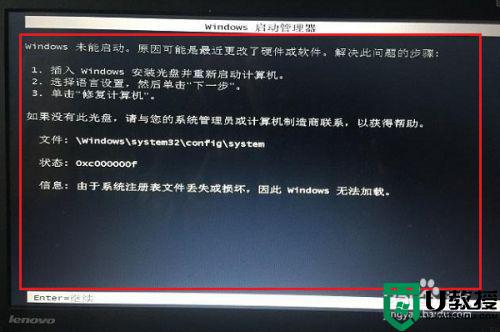WIN10启动游戏由于找不到xinput13dll无法打开修复方法
我们在使用win10电脑玩游戏的时候,就需要保证系统中不能缺少一些重要的文件,其中就包括xinput13dll,但是有些用户在启动win10系统中的游戏之后就会有找不到xinput13dll文件而导致无法打开的情况,那么对此应该怎么解决呢?这里小编就来告诉大家WIN10启动游戏由于找不到xinput13dll无法打开修复方法。
推荐下载:win10系统之家官网
具体方法:
1、先在电脑上打开软件管理或者类似的软件下载应用。
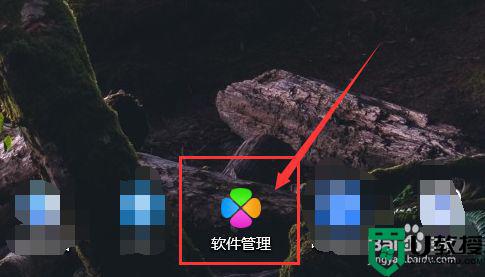
2、进入软件管理后再点击宝库
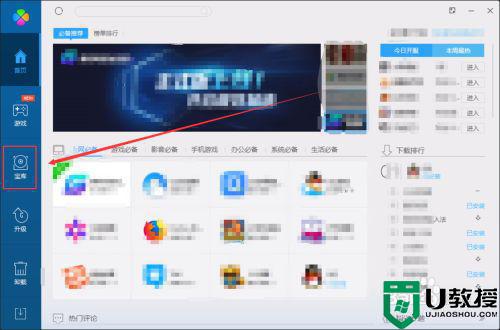
3、在宝库上方的搜索框内输入DirectX9.0 并按回车键
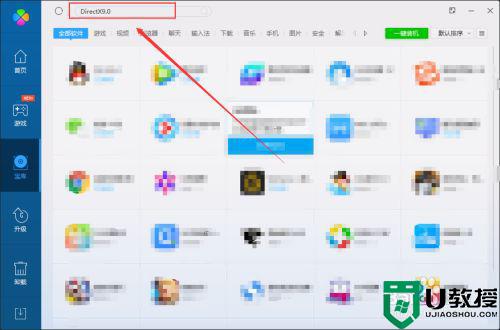
4、看到DirectX9.0软件再点击后面的安装
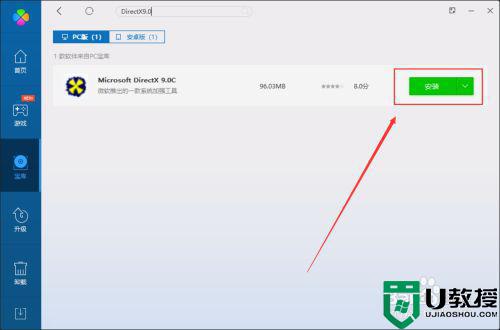
5、在弹出的DirectX9.0安装界面里会提示在安装DirectX-Insta11,不用管它继续点击安装。
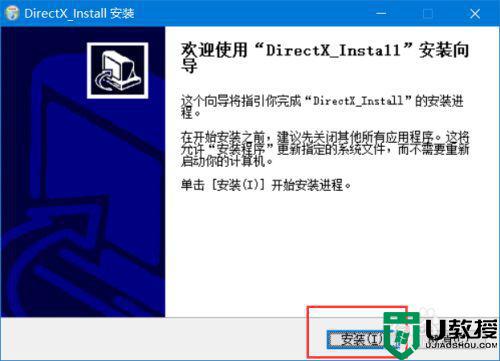
6、安装好后再点击完成,然后去重新打开刚才打开时提示缺少xinput1_3.dll的软件或游戏就可以正常启动了。
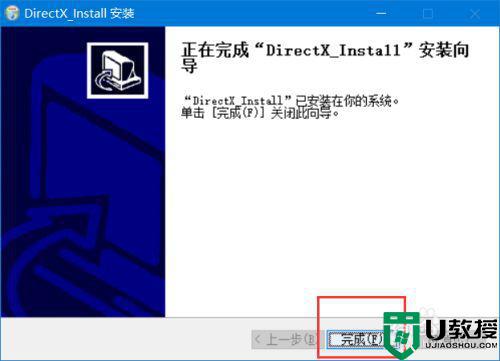
以上就是关于WIN10启动游戏由于找不到xinput13dll无法打开修复方法了,有遇到相同问题的用户可参考本文中介绍的步骤来进行修复,希望能够对大家有所帮助。